Вы можете экспортировать все свои заказы в магазине в виде файла CSV, который можно просмотреть на листе Excel. Если вы хотите просмотреть/проверить все заказы и информацию о них в одном месте, вы можете просто экспортировать их, как описано ниже.
Pixpa позволяет экспортировать заказы различными способами (все заказы/фильтр по дате).
Экспортируйте заказы вашего магазина:
- Enter хранить заказы (1) в строке поиска.
- В соответствующих результатах щелкните значок Магазин – Заказы вариант (2) под Ссылки на студию.

- Вы бы сейчас увидели Заказы страница (3), где вы увидите все заказы.
- Нажмите на Экспортировать кнопку (4) в правом верхнем углу, чтобы загрузить файл CSV.
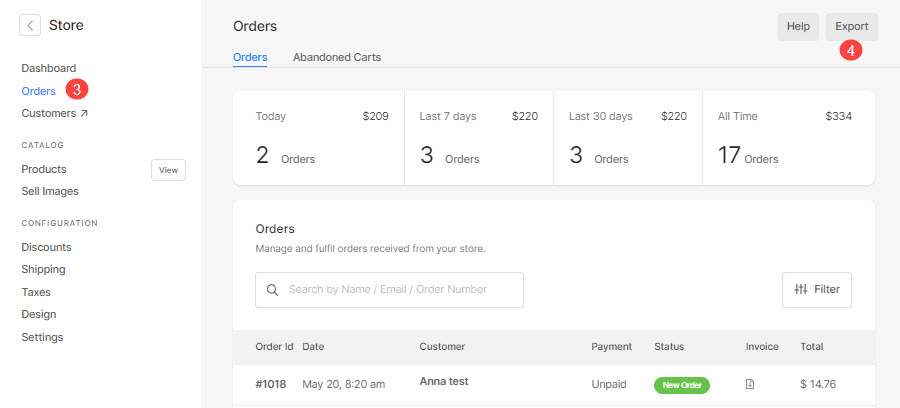
- Вы можете экспортировать:
- Все заказы - Вы можете экспортировать все заказы вашего магазина,
- Сортировать по дате – Определите диапазон дат и экспортируйте заказы, которые вы получили в этом диапазоне дат, или
- Текущий выбор – Фильтровать заказы а затем используйте эту опцию для экспорта выбранных заказов.
- Экспортные заказы – Экспорт всех данных заказа.
- Экспортные операции – Экспортировать только связанные с транзакциями данные заказов.
- Хит Закрыть кнопку для выхода из всплывающего окна.
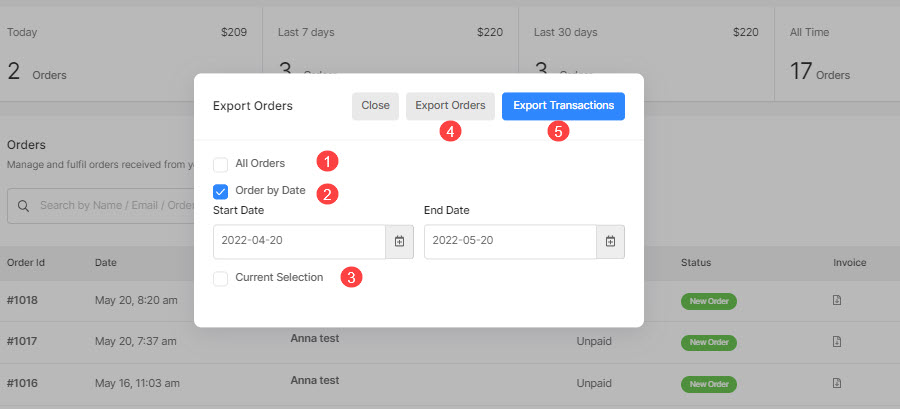
- Теперь вы можете открыть файл на листе Excel и просмотреть заказы и их детали.
Лист будет выглядеть примерно так:

